idea教程(常用设置)
安装省略
补充,安装完成之后用户目录下的.IntelliJIdea目录:

config为idea插件文件等;system为idea的缓存文件等。若要重新配置idea,删除这个.IntelliJxxx目录即可。
文章目录
之前写的eclipse转idea的不适记录只做了一些简单快捷键的迁移;今天好好总结一下最近开发中的痛点!!!
1.修改运行配置
同eclipse一样,idea也是可以修改vmoptions的(即IDE运行参数)
之前搞过eclipse的,链接地址
idea是在bin目录下的idea64.exe.vmoptions内配置
(如果你的操作系统是32位的话,32位的操作系统最大支持的内存是4G,则不建议修改以下配置;或者你的电脑为64位,但是内存不大于8G,或者日常idea开发难度不大,也不建议修改)
初始内存、最大内存、保留代码的缓存大小
-Xms 初始内存数
-Xmx 最大内存数
-XX:ReservedCodeCacheSize 保留代码缓存大小
我的修改 —
-Xms 500m (增加启动速度)
-Xmx 1500m (降低垃圾回收频率,进而提高性能)
-XX:ReservedCodeCacheSize=500m (降低未使用代码的回收频率)
2.Module使用
Module只有项目较为复杂,需要分工时咱们才使用;建议不要把idea的Module当作eclipse的workspace使用,在不必要的情况下会很影响性能!
2.1 创建Module
右键项目即可创建模块
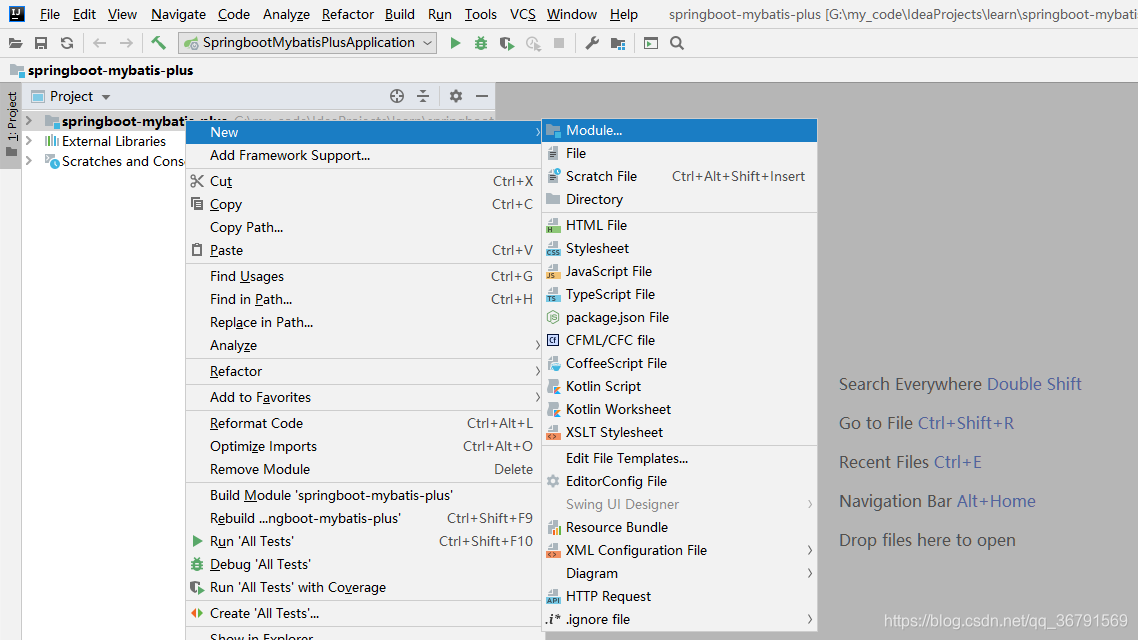
2.2 删除Module
结构如下:
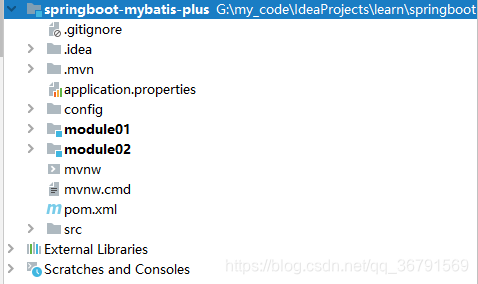
直接右键看不到delete;首先要右键open module settings
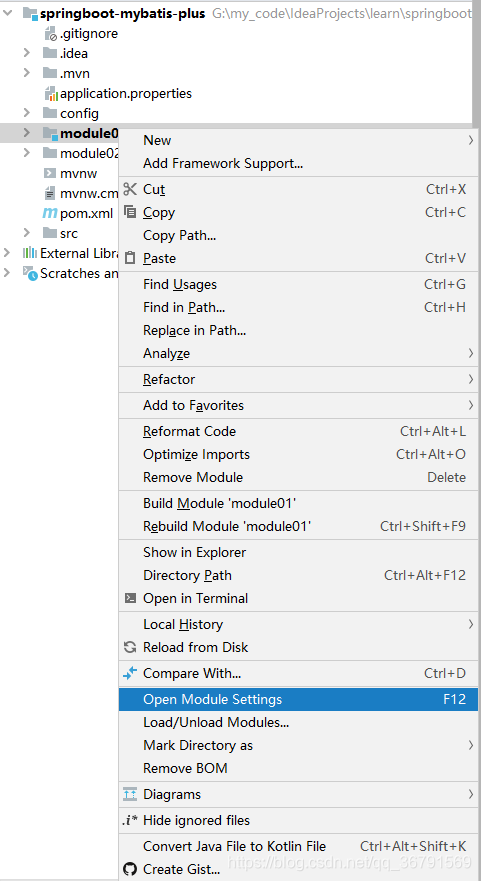
点击“-”号删除选中的module,然后确认yes:
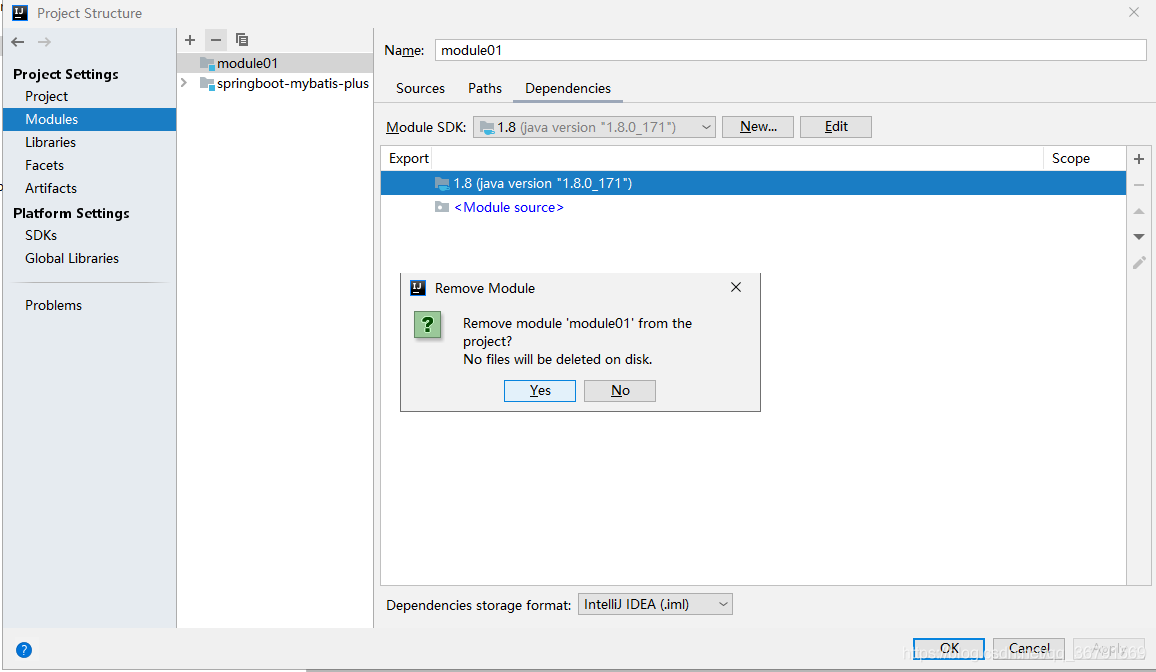
这个时候其实并没有从硬盘删除,只是从一个java的module资源文件夹变成了普通文件夹,再次右键则就可以看到删除了,这次删除之后,就会从硬盘上删除:
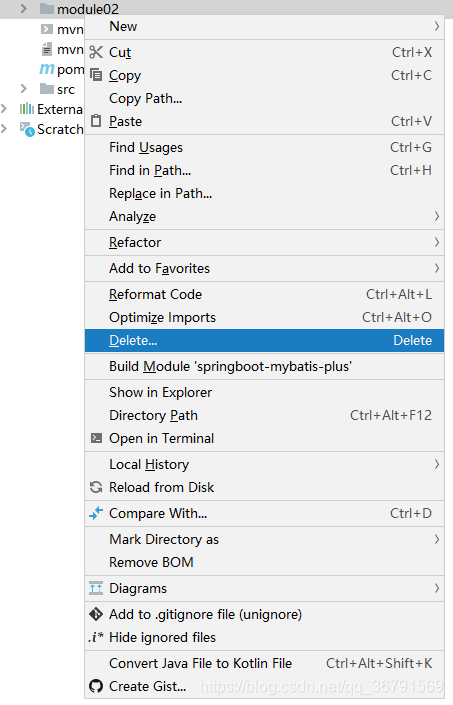
或者直接选中module,点击两次DEL删除按键也是同样的效果。
补充:
或者file -> project structure可以看到当前项目的结构。
3.idea一些容易忽略但是有用的settings
常见的换主题,字体大小,等就忽略了;以及导入配置import settings,export settings(是导入导出配置文件)
两种方式进settings;

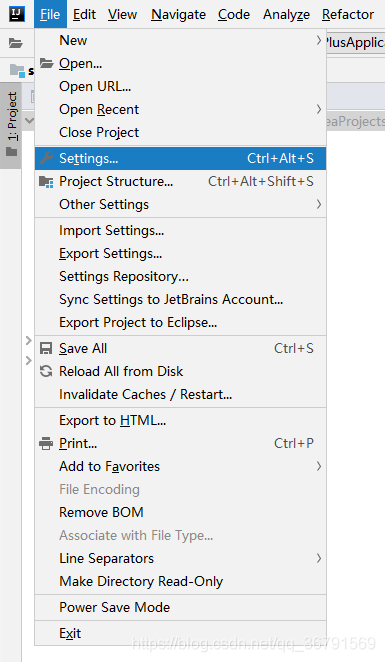
3.1 根据ctrl加鼠标滚轮调整字体
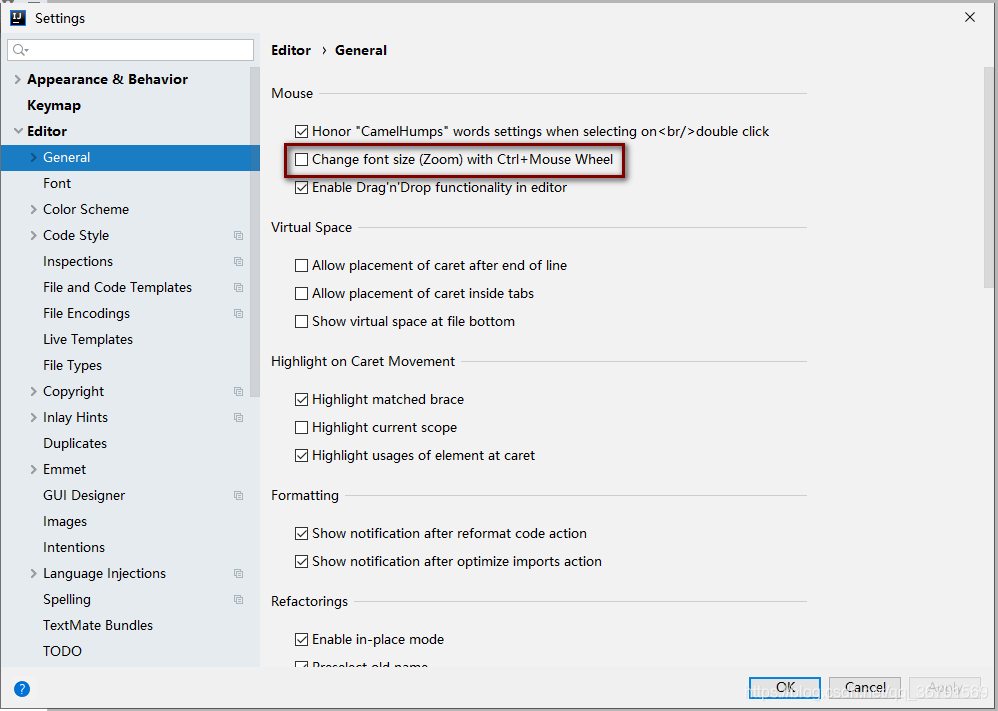
选中即可通过按住ctrl+鼠标滚轮来动态调整字体大小。
3.2 自动import
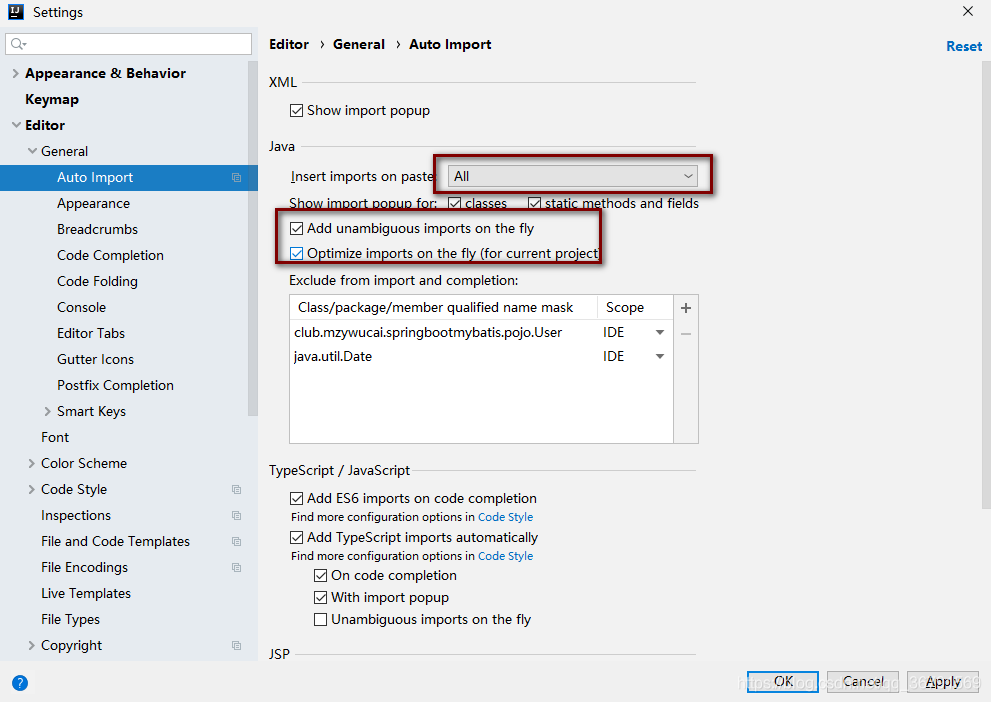
3.3 显示方法与方法之间的分割符
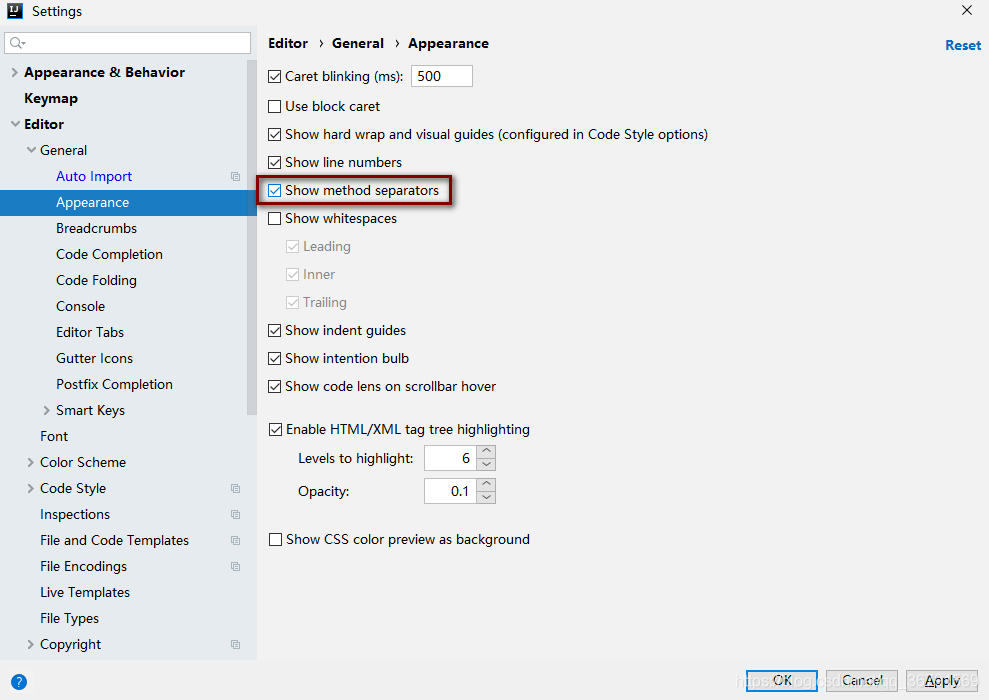
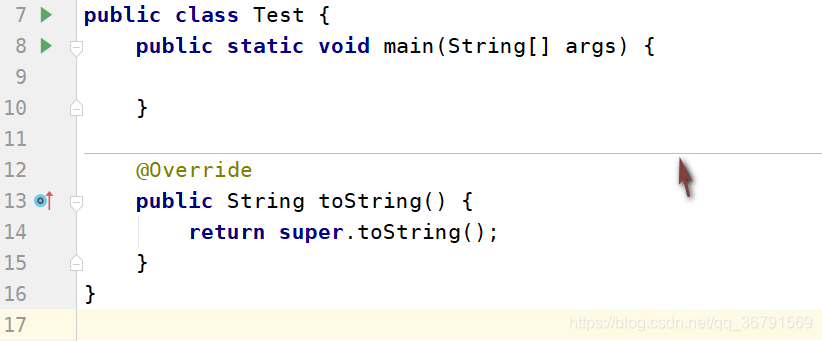
在类复杂的时候相当有用!
3.4 配置提示忽略大小写
比如当我们大小写输入错误的时候,idea就不会提示;
取消math case的选中
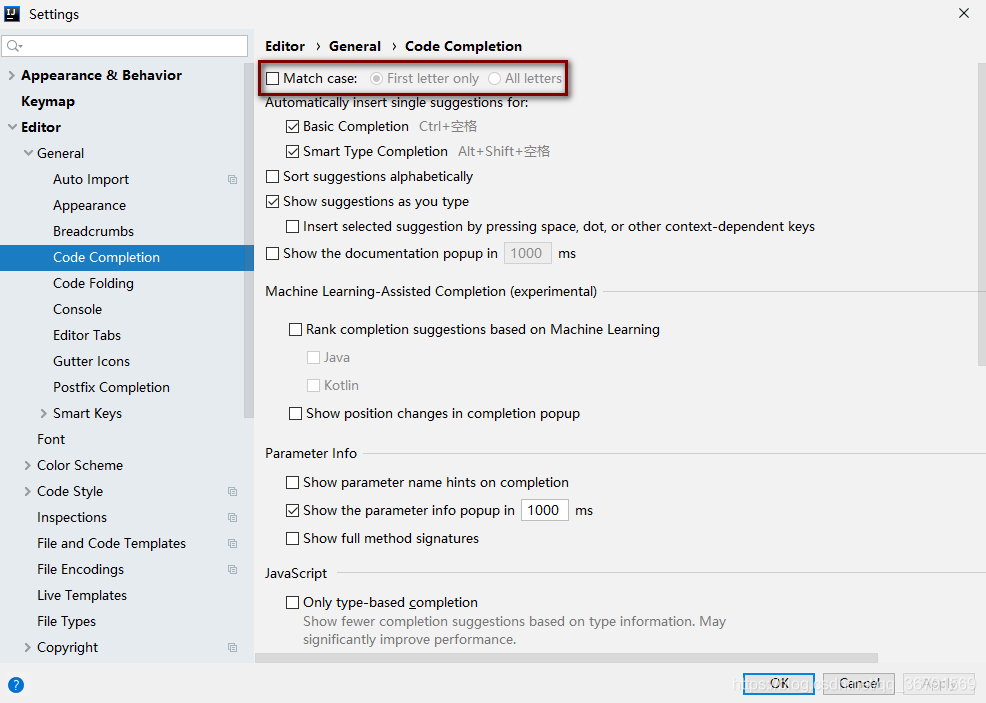
3.5 打开文件多的时候多行显示
我们都知道idea中打开多个文件的时候,如果太多的话会被隐藏,虽然好看了,但是很闹心,从主体idea中拉出来的话,有容易忘记文件是否已经打开过了,导致多次点击类没有反应的结果!!
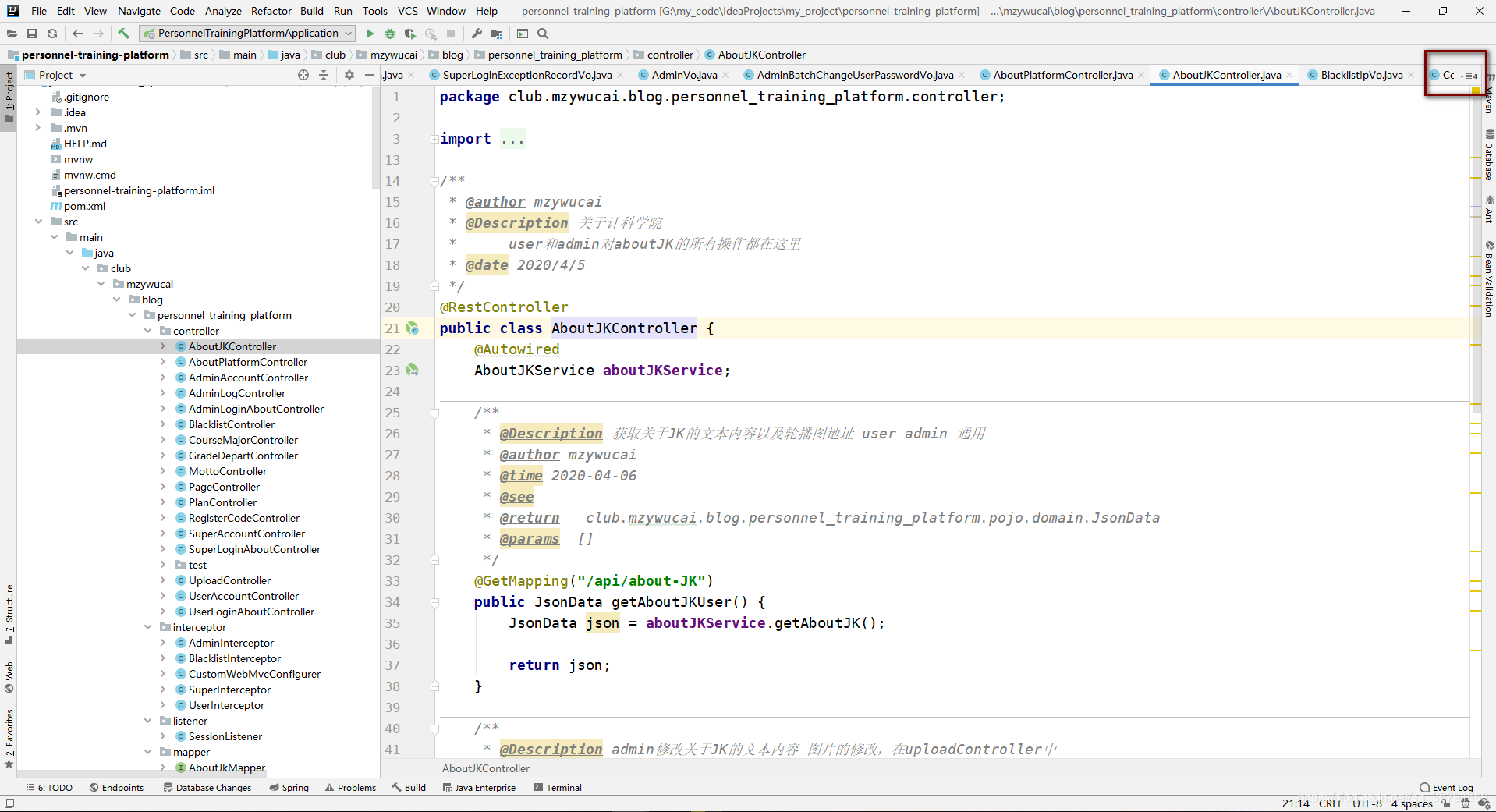
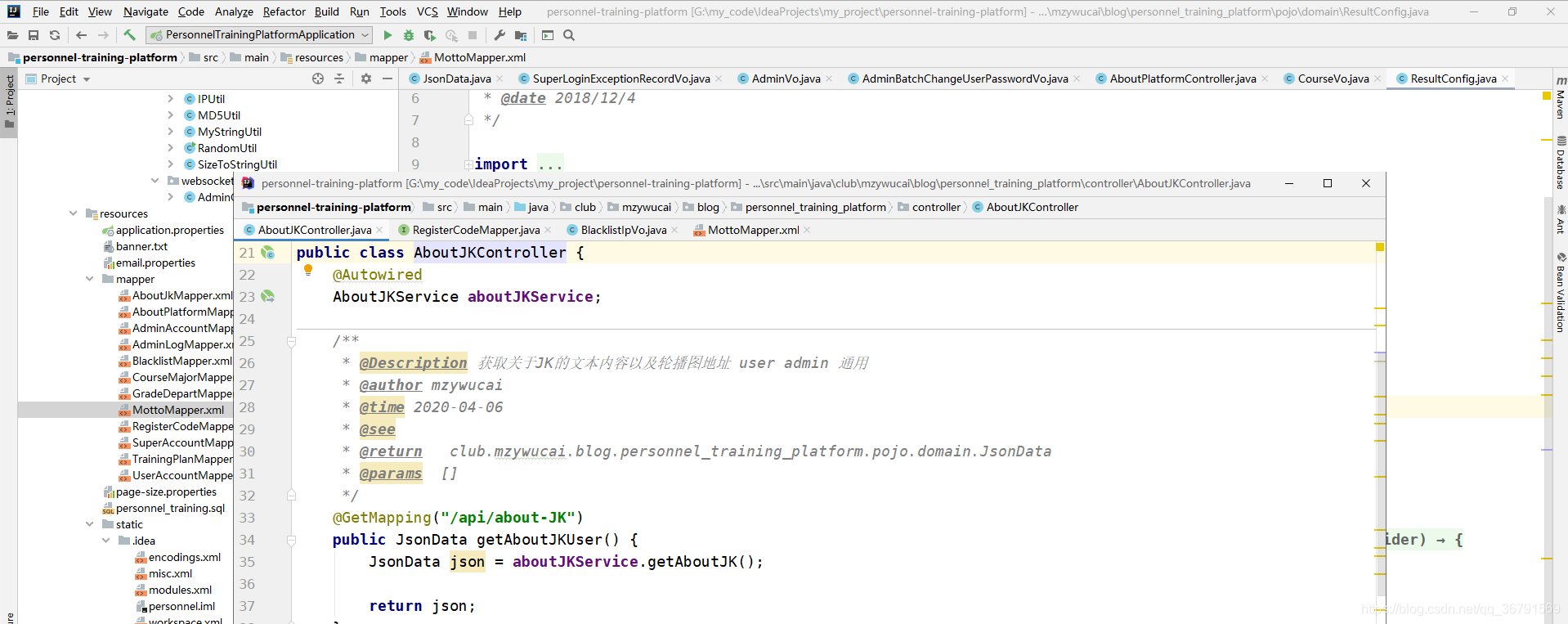
解决
去掉show tabs in one row
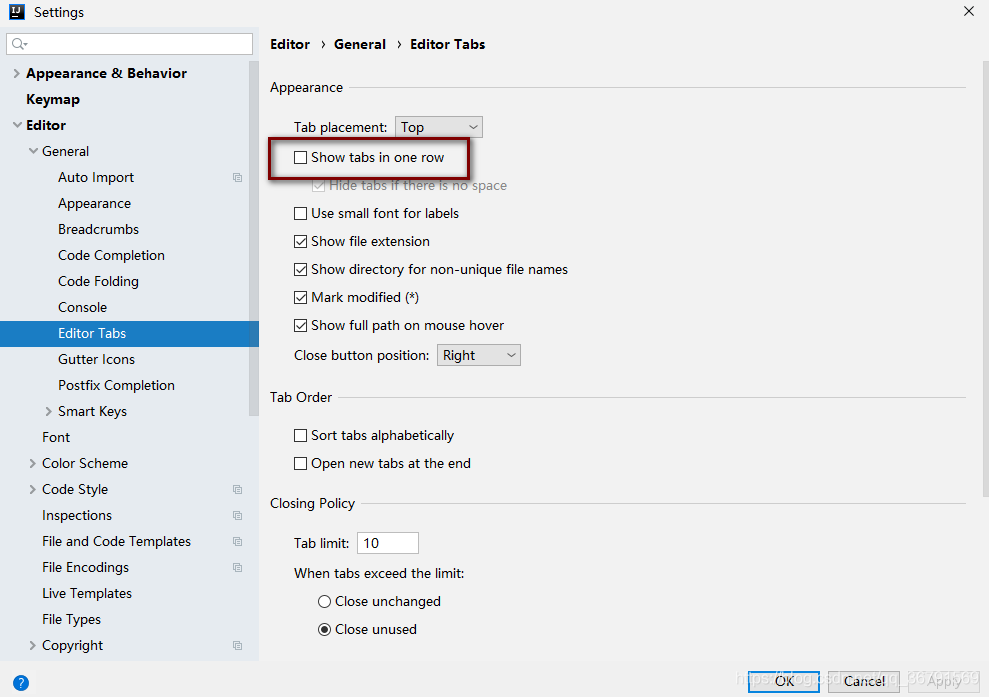
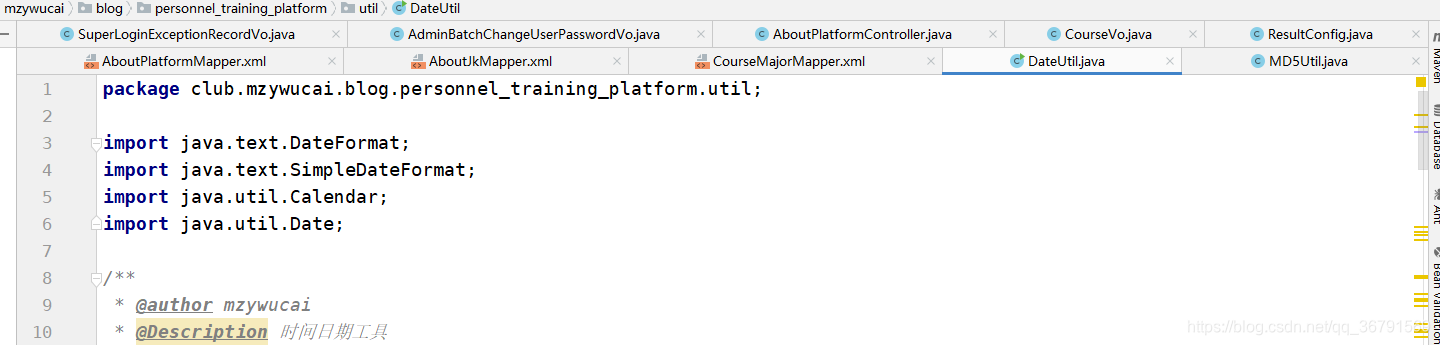
虽然丑点了,但是架不住实用啊!
3.6 设置默认的字体、字体大小和行间距
同时设置控制台和右侧文本编辑框
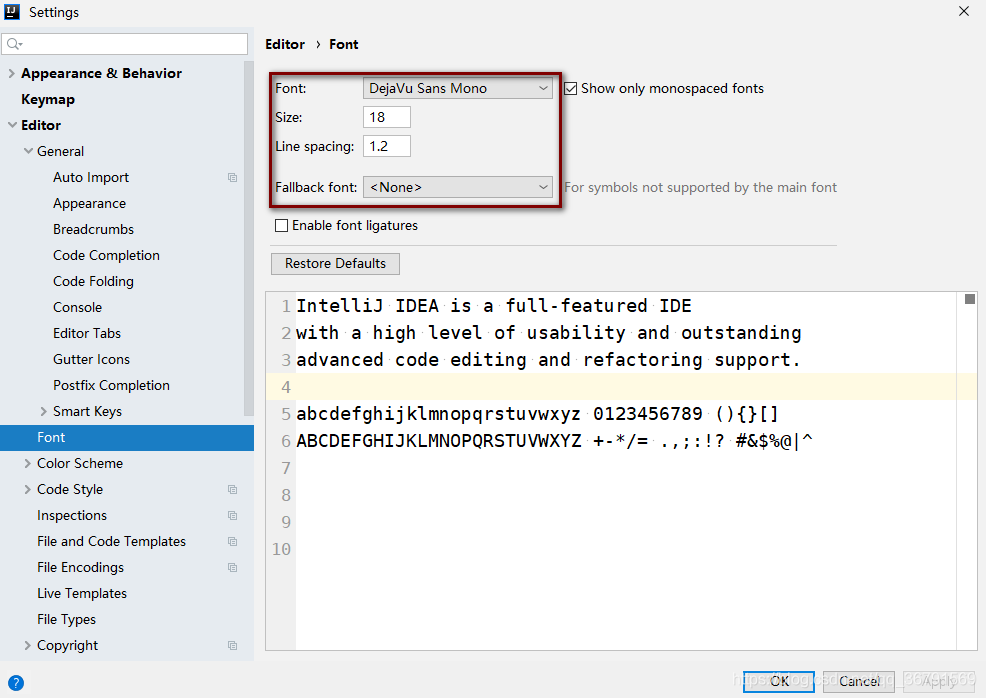
单独设置控制台和文本编辑框
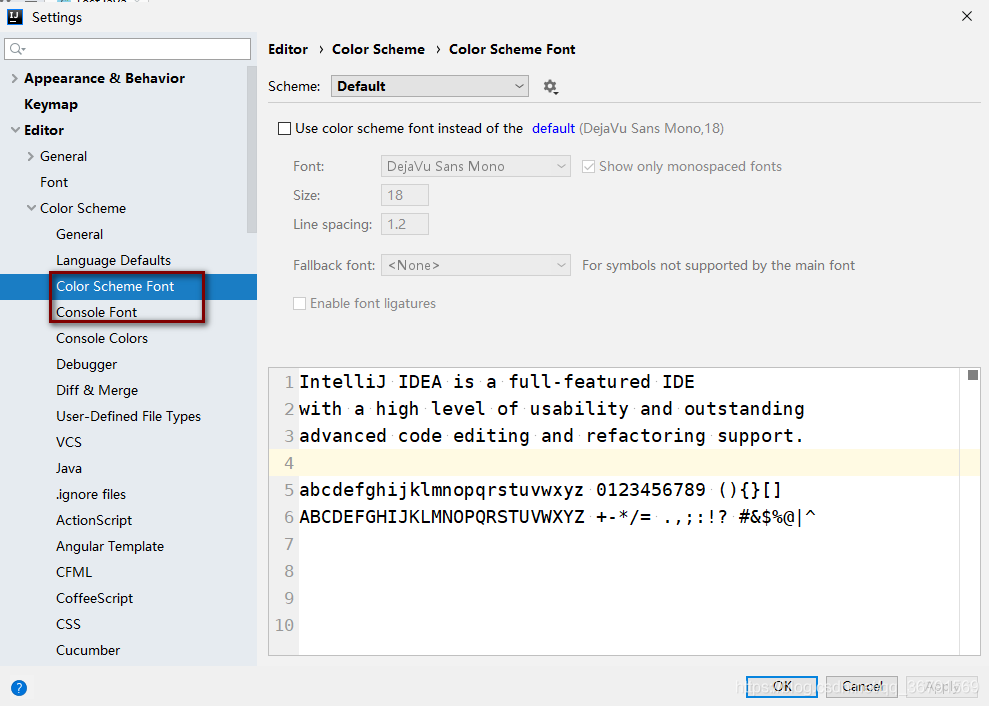
3.7 修改注释的颜色
这里block comment、doc comment、line comment 可以挨着按照需要修改
块注释、文档注释、单行注释。
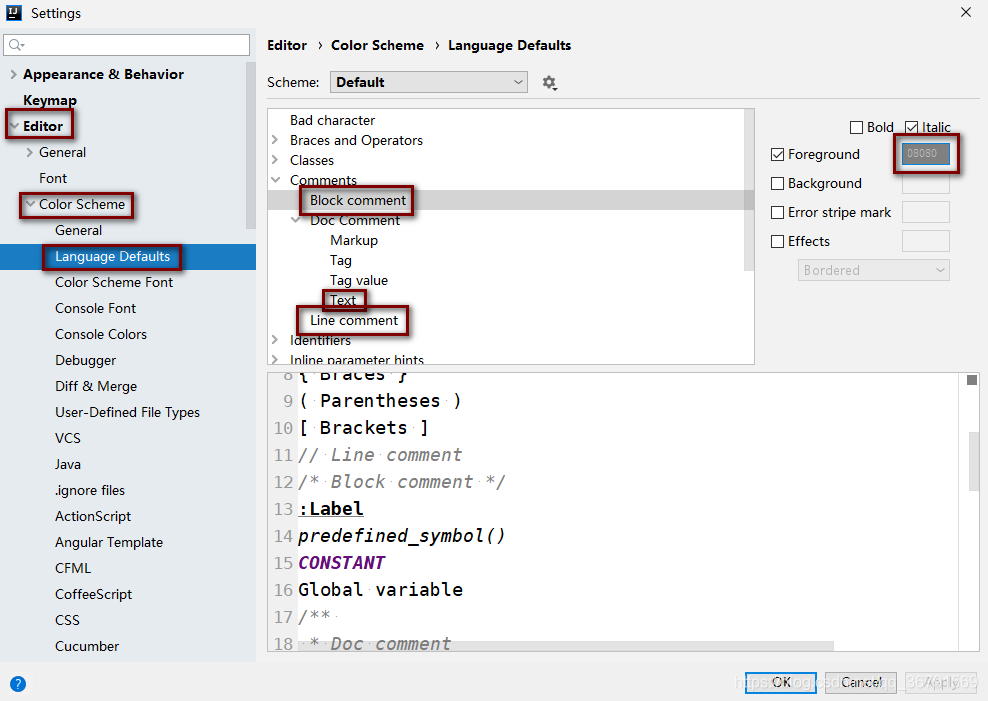
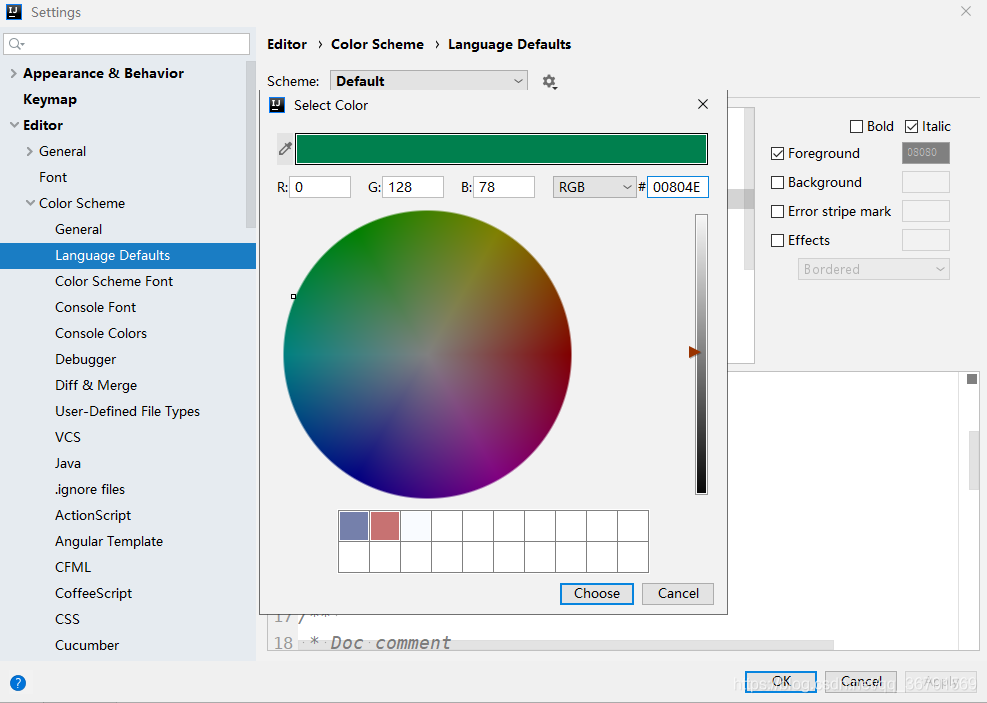
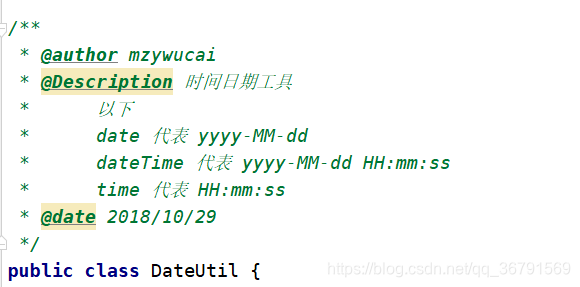
3.8 修改文件头
右下的Description中有写法的描述;我这里是固定了作者为我自己的。

3.9 设置文件的编码
transparent native-to-ascii conversion 建议勾上,当涉及到本地文件为ASCII码的时候,也会做一个转化
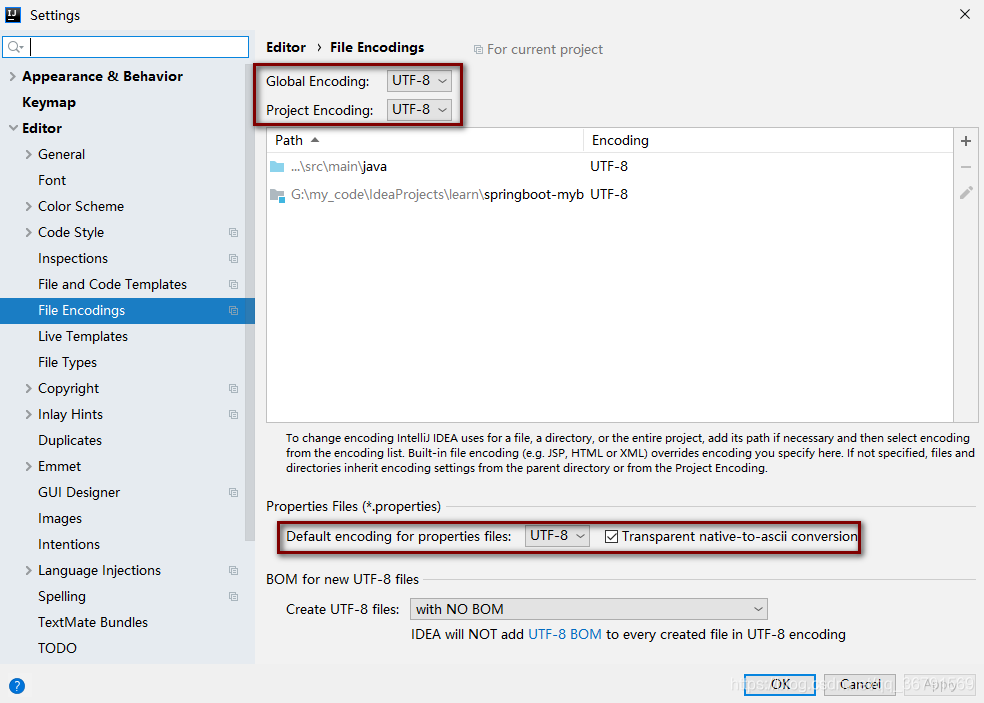
3.10 对项目和module进行自动编译
点击选中这两项,则:项目会自动编译;module会并行自动编译(eclipse默认是自动编译的)
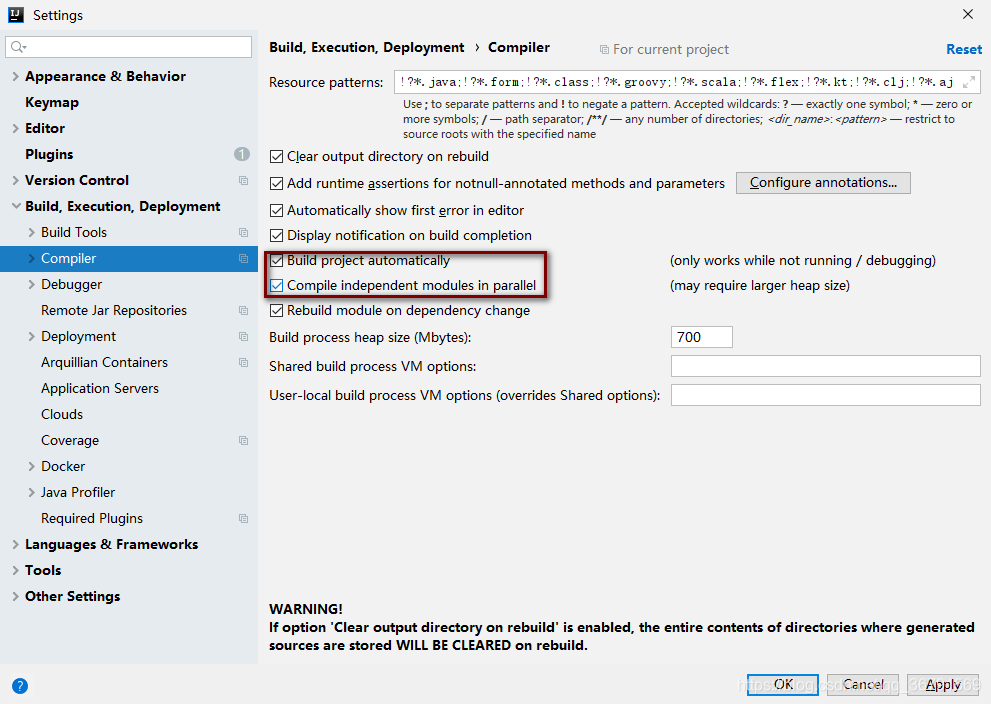
3.11 错误打开了省电模式!
有次代码没有了检查和提示功能;原因是打开了idea的省电模式,害。
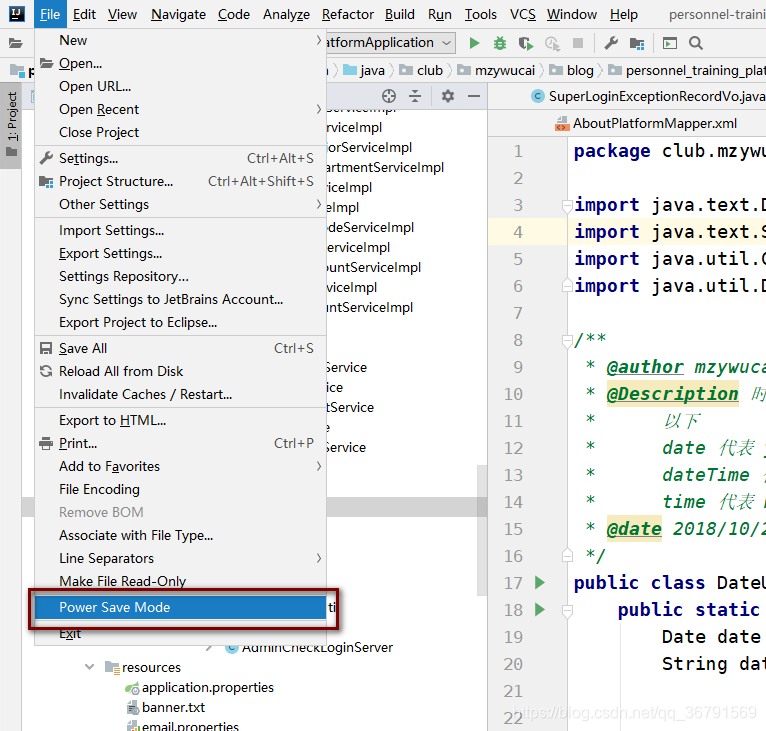
最好不要打开省电模式
3.12 编辑框上下或者左右分割
取决你的屏幕是竖着的还是宽屏,搬砖常用分屏;
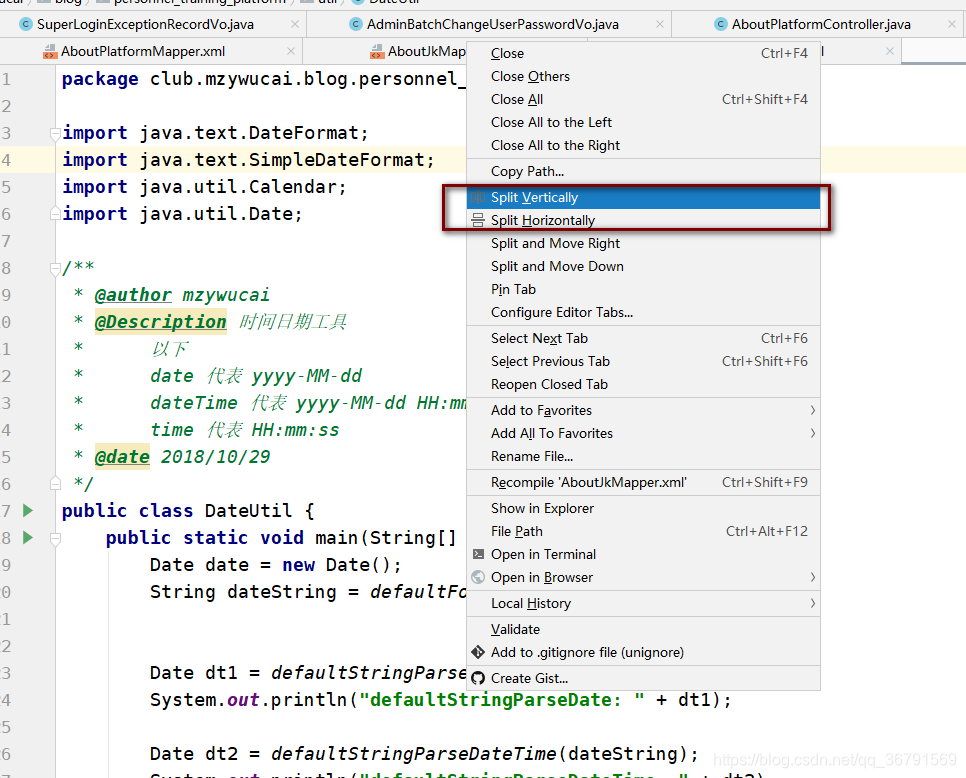





 本文详细介绍了IDEA的一些常用设置,包括修改运行配置、创建与删除Module、设置字体大小、开启自动Import、显示方法分隔符、忽略大小写提示、多行显示文件标签、自定义字体和行间距、修改注释颜色、设置文件头编码、自动编译项目与Module、禁用省电模式以及编辑框分屏操作等,旨在提升开发效率。
本文详细介绍了IDEA的一些常用设置,包括修改运行配置、创建与删除Module、设置字体大小、开启自动Import、显示方法分隔符、忽略大小写提示、多行显示文件标签、自定义字体和行间距、修改注释颜色、设置文件头编码、自动编译项目与Module、禁用省电模式以及编辑框分屏操作等,旨在提升开发效率。
















 441
441

 被折叠的 条评论
为什么被折叠?
被折叠的 条评论
为什么被折叠?








